WPS功能使用说明
WPS的基本使用教程

WPS的基本使用教程WPS Office是一款功能强大的办公软件套件,包括文字处理、表格编辑和演示文稿制作等功能。
它提供了与Microsoft Office兼容的文件格式,使用户能够轻松地创建、编辑和共享各种办公文档。
下面将介绍WPS的基本使用教程,帮助您更好地利用这个强大的工具。
一、文字处理WPS的文字处理功能可以满足您日常的写作和编辑需求。
在打开WPS文字处理软件后,您可以选择新建一个文档或打开已有的文档。
在新建文档中,您可以开始输入文字并进行格式设置。
WPS提供了丰富的字体、字号、颜色和样式选项,以及段落和页边距调整功能,使您能够轻松地设计出符合自己需求的文档。
除了基本的文字输入和格式设置,WPS还提供了一些高级功能,如插入图片、表格和图表等。
您可以通过点击菜单栏上的“插入”选项来选择需要插入的元素,并进行相应的编辑和调整。
此外,WPS还支持文档的批注、页眉页脚的添加和目录的生成等功能,方便您进行文档的审阅和整理。
二、表格编辑WPS的表格编辑功能可以帮助您处理和分析大量的数据。
在打开WPS表格软件后,您可以选择新建一个表格或打开已有的表格。
在新建表格中,您可以开始输入数据并进行格式设置。
WPS提供了丰富的单元格样式、边框和填充选项,以及数据排序和筛选功能,使您能够轻松地处理和呈现数据。
除了基本的数据输入和格式设置,WPS还提供了一些高级功能,如公式的插入和计算、数据的图表化和数据透视表的生成等。
您可以通过点击菜单栏上的“插入”选项来选择需要插入的元素,并进行相应的编辑和调整。
此外,WPS还支持表格的合并和拆分、条件格式和数据验证等功能,方便您进行数据的整理和分析。
三、演示文稿制作WPS的演示文稿功能可以帮助您创建精美的幻灯片,用于展示和演讲。
在打开WPS演示软件后,您可以选择新建一个演示文稿或打开已有的演示文稿。
在新建演示文稿中,您可以开始设计幻灯片并进行内容的编辑和格式的设置。
WPS提供了丰富的主题模板、动画效果和过渡效果选项,使您能够轻松地制作出吸引人的演示文稿。
WPS的基本功能及使用方法介绍
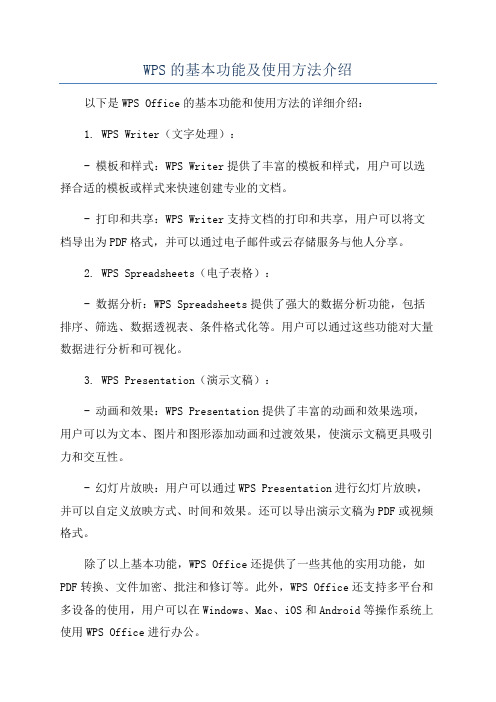
WPS的基本功能及使用方法介绍
以下是WPS Office的基本功能和使用方法的详细介绍:
1. WPS Writer(文字处理):
- 模板和样式:WPS Writer提供了丰富的模板和样式,用户可以选择合适的模板或样式来快速创建专业的文档。
- 打印和共享:WPS Writer支持文档的打印和共享,用户可以将文档导出为PDF格式,并可以通过电子邮件或云存储服务与他人分享。
2. WPS Spreadsheets(电子表格):
- 数据分析:WPS Spreadsheets提供了强大的数据分析功能,包括排序、筛选、数据透视表、条件格式化等。
用户可以通过这些功能对大量数据进行分析和可视化。
3. WPS Presentation(演示文稿):
- 动画和效果:WPS Presentation提供了丰富的动画和效果选项,用户可以为文本、图片和图形添加动画和过渡效果,使演示文稿更具吸引力和交互性。
- 幻灯片放映:用户可以通过WPS Presentation进行幻灯片放映,并可以自定义放映方式、时间和效果。
还可以导出演示文稿为PDF或视频格式。
除了以上基本功能,WPS Office还提供了一些其他的实用功能,如PDF转换、文件加密、批注和修订等。
此外,WPS Office还支持多平台和多设备的使用,用户可以在Windows、Mac、iOS和Android等操作系统上使用WPS Office进行办公。
wps对比功能使用方法

wps对比功能使用方法
wps是一款功能强大的办公软件,其中的对比功能为用户提供了方便快捷的文件比较工具。
使用wps对比功能,可以轻松地比较两个文档或者表格之间的差异,从而快速查找修改过的部分。
下面是简单介绍wps对比功能的使用方法。
1. 打开wps软件,选择需要对比的文档或者表格,单击“审阅”标签下的“对比”按钮。
2. 在弹出的对比窗口中,选择需要对比的文件,并确定文件类型。
可以选择“文档对比”或者“表格对比”。
3. 点击“开始对比”按钮,wps会自动分析两个文件之间的差异,并将差异部分以不同颜色的标记显示出来。
4. 用户可以根据需要,对差异部分进行修改,添加注释或者删除部分内容。
5. 完成修改后,可以点击“保存”按钮,将修改后的文件保存到本地或者云端存储中。
需要注意的是,wps对比功能只能比较两个相同类型的文件,例如只能比较文档和文档之间的差异,不支持文档和表格之间的对比。
此外,wps的对比功能不会影响原始文件,只是在对比窗口中进行修改,修改后需要手动保存。
- 1 -。
WPSOffice使用方法如何使用快速格式和样式功能

WPSOffice使用方法如何使用快速格式和样式功能使用WPS Office的快速格式和样式功能,可以帮助您快速高效地创建优美的文档。
本文将为您介绍WPS Office的快速格式和样式功能,并提供使用说明和技巧。
一、快速格式功能快速格式是指一种预设的格式样式,可以在文档中快速应用,从而使文本、表格、图片、图表等元素拥有一致的外观。
WPS Office中提供了大量的快速格式,包括标题、正文、引用、列表等等。
使用快速格式功能的步骤如下:1. 在需要应用快速格式的文本段落或元素处,选择“开始”选项卡,找到“样式”组,点击“快速格式”下拉菜单。
2. 在快速格式下拉菜单中选择一个您需要应用的样式,单击即可完成应用。
注意:如果需要修改某个快速格式的样式设置,可以在应用该格式后再进行修改,也可以通过“样式”组中的“管理样式”命令进行修改。
二、样式功能样式是指定义了一组格式属性,包括字体、颜色、行距、缩进、对齐方式等等。
使用样式功能可以帮助您建立文档样式,使得文档更加规范统一。
使用样式功能的步骤如下:1. 选择“开始”选项卡,找到“样式”组,点击“样式”下拉菜单。
2. 在样式下拉菜单中选择“管理样式”,打开“样式”窗格。
3. 在“样式”窗格中可以自定义新的样式,并可以对已有的样式进行编辑和删除。
4. 在文档中选择需要应用样式的文本段落或元素,在“样式”组中选择合适的样式进行应用。
注意:如果需要对样式进行进一步的修改,可以在“样式”窗格中进行更改。
三、使用技巧1. 尽量使用快速格式和样式功能来设置文档格式,从而使得文档更加规范一致。
2. 可以根据需要自定义新的样式,并对已有的样式进行修改和删除。
3. 可以通过“样式”窗格中的“基本版”、“简洁版”和“完全版”来控制多少个样式在窗格中显示,以方便管理和使用。
4. 可以通过“快速样式集”功能将自定义的样式保存到快速样式集中,从而方便下次使用。
四、总结WPS Office的快速格式和样式功能可以帮助您快速高效地创建优美的文档,使得文档格式规范一致。
wps使用技巧大全
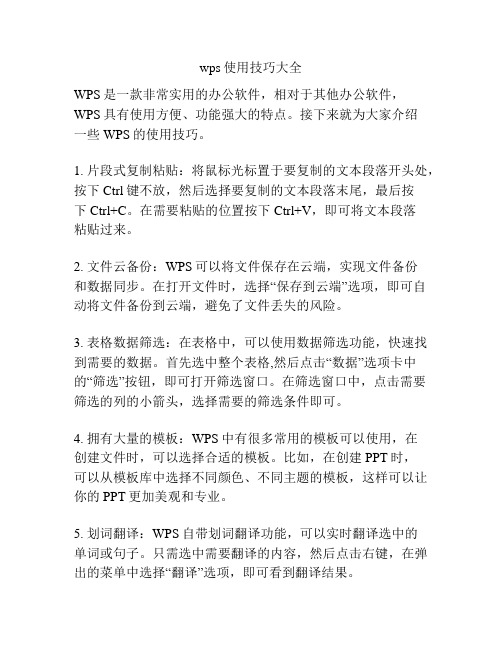
wps使用技巧大全WPS是一款非常实用的办公软件,相对于其他办公软件,WPS具有使用方便、功能强大的特点。
接下来就为大家介绍一些WPS的使用技巧。
1. 片段式复制粘贴:将鼠标光标置于要复制的文本段落开头处,按下Ctrl键不放,然后选择要复制的文本段落末尾,最后按下Ctrl+C。
在需要粘贴的位置按下Ctrl+V,即可将文本段落粘贴过来。
2. 文件云备份:WPS可以将文件保存在云端,实现文件备份和数据同步。
在打开文件时,选择“保存到云端”选项,即可自动将文件备份到云端,避免了文件丢失的风险。
3. 表格数据筛选:在表格中,可以使用数据筛选功能,快速找到需要的数据。
首先选中整个表格,然后点击“数据”选项卡中的“筛选”按钮,即可打开筛选窗口。
在筛选窗口中,点击需要筛选的列的小箭头,选择需要的筛选条件即可。
4. 拥有大量的模板:WPS中有很多常用的模板可以使用,在创建文件时,可以选择合适的模板。
比如,在创建PPT时,可以从模板库中选择不同颜色、不同主题的模板,这样可以让你的PPT更加美观和专业。
5. 划词翻译:WPS自带划词翻译功能,可以实时翻译选中的单词或句子。
只需选中需要翻译的内容,然后点击右键,在弹出的菜单中选择“翻译”选项,即可看到翻译结果。
6. 阅读模式:WPS提供了阅读模式,可以方便地查看文档内容。
在打开文档后,点击界面上方的“阅读模式”按钮,即可进入阅读模式。
阅读模式下,文档界面更加简洁,可以集中注意力阅读内容。
7. 快捷键:WPS中有很多快捷键可供使用,这些快捷键可以提高工作效率。
比如,Ctrl+S用于保存文件,Ctrl+Z用于撤销操作,Ctrl+Shift+V用于纯文本粘贴等等。
掌握一些常用的快捷键,可以在工作中更加快速地完成任务。
总之,以上是一些WPS的使用技巧,希望对大家有所帮助。
随着不断使用和熟练,你会发现WPS的更多强大功能和使用技巧。
通过灵活运用这些技巧,可以更好地利用WPS完成各种办公任务。
WPS文字处理高级功能

WPS文字处理高级功能在现代办公软件中,WPS文字处理作为一款功能强大、易于使用的文字编辑工具,备受广大用户的青睐。
除了基本的文本编辑功能外,WPS文字处理还提供了许多高级功能,帮助用户提升工作效率和文档的质量。
本文将介绍WPS文字处理的一些高级功能,并详细说明它们的使用方法和实际应用场景。
1. 复杂格式处理WPS文字处理支持各种复杂文档格式的处理,例如层次结构、自动编号和花样符号等。
通过使用样式和大纲视图,用户可以轻松定义文档的结构,快速进行段落和章节的调整。
同时,WPS文字处理还提供了自动编号和多级列表功能,方便用户进行文档的格式化和排版。
2. 图片和图表编辑WPS文字处理具备丰富的图片和图表编辑功能,用户可以直接插入图片、调整大小和位置,还可以进行图片的裁剪、亮度调整和风格设置等操作。
此外,WPS文字处理还支持插入和编辑各种类型的图表,如柱状图、折线图和饼图等,用户可以根据数据自动绘制图表,并进行样式和布局的调整。
3. 文档批量处理对于需要同时处理多个文档的用户,WPS文字处理提供了批量处理功能,可以一次对多个文档进行操作。
用户可以选择批量替换文本、批量插入图片和批量导出为PDF等操作,大大提高了处理文档的效率。
同时,WPS文字处理还支持自动检测和修复文档的格式错误,并提供了文件比较功能,方便用户查看差异和合并修订内容。
4. 公式编辑和数学功能作为一款全功能的文字处理软件,WPS文字处理在数学和科学领域也具备强大的支持。
用户可以通过公式编辑器插入各种数学公式和符号,并进行公式的编辑和排版。
此外,WPS文字处理还提供了拖拽求和、自动求值和数据排序等功能,方便用户进行数学计算和数据处理。
5. 云服务和共享功能为了满足多人协作和远程办公的需求,WPS文字处理提供了云服务和共享功能。
用户可以将文档上传至WPS云端,并与团队成员共享和协作编辑。
同时,还可以设置权限和版本控制,保证文档的安全性和一致性。
WPS文字处理中的批注和修订功能介绍
WPS文字处理中的批注和修订功能介绍WPS文字处理是一款功能强大的文字编辑软件,与传统的Microsoft Word类似,它也提供了许多实用的功能供用户使用。
其中,批注和修订功能是常用的工具之一。
本文将详细介绍WPS文字处理中的批注和修订功能。
一、批注功能批注功能是WPS文字处理中的一项实用工具,它能够在文档中添加注释和意见,方便与他人共同编辑和交流。
使用批注功能的步骤如下:1. 在WPS文字处理的工具栏或菜单栏中找到“插入”选项,并点击打开。
2. 在弹出的插入菜单中,找到“批注”选项,点击选择。
3. 在文档中选中你需要添加批注的内容,然后点击“批注”选项。
4. 在弹出的批注编辑框中,输入相应的注释或意见,并点击“确定”以完成批注的添加。
在文档中,你可以通过点击批注标志来显示或隐藏具体的批注内容。
同时,你还可以通过右键点击批注标志,选择相应的操作,如删除、修改等。
批注功能在编辑团队合作、修改指导等场景中非常实用,能够提高工作效率和准确性。
二、修订功能修订功能是WPS文字处理中的另一个重要工具,它主要用于修改文档内容并保留修订痕迹。
使用修订功能的步骤如下:1. 在WPS文字处理的工具栏或菜单栏中找到“审阅”选项,并点击打开。
2. 在弹出的审阅菜单中,找到“启用修订”选项,点击选择。
3. 在文档中进行需要修改的内容,WPS文字处理会自动标记添加的文本、删除的文本、格式更改等修订痕迹。
4. 修改完成后,你可以在修订菜单中选择“接受修订”或“拒绝修订”,以决定是否保留相应的修改。
修订功能允许多人对同一文档进行编辑和修改,在团队合作、论文修改等场景中非常实用。
它可以清晰地展示每一个修改和建议,便于团队成员进行交流和取舍。
需要注意的是,在使用批注和修订功能时,确保文档的格式、样式和布局保持一致,以免造成混乱和不便。
总结:WPS文字处理中的批注和修订功能为用户提供了方便快捷的文本编辑工具。
批注功能可用于添加注释和意见,方便共同编辑和交流;修订功能则可以用于修改文本并保留修订痕迹,实现多人协作和修改指导。
无线路由 WPS功能详细配置
无线路由 WPS功能详细配置无线路由WPS功能详细配置随着无线网络的普及,无线路由器成为了家庭和办公环境中必不可少的设备。
在配置无线路由器时,WPS(Wi-Fi Protected Setup)功能的使用是一个方便快捷的选择。
本文将为您介绍无线路由器WPS功能的详细配置步骤。
一、何谓WPS功能WPS功能是一种简化和加密Wi-Fi网络连接的方法。
通过WPS按钮或PIN码,用户可以快速建立安全的无线网络连接,而不需要输入复杂的密码。
它为用户提供了更加便捷和安全的无线网络设置体验。
二、WPS配置步骤1.检查无线路由器是否支持WPS功能在开始配置WPS功能之前,您需要确保您的无线路由器支持WPS功能。
通常,在路由器背面或说明书中都能找到关于WPS功能的信息。
请检查您的无线路由器上是否有标有"WPS"的按钮或者相应的指示灯。
2.启用WPS功能大部分无线路由器默认已经启用了WPS功能,但也有少数需要手动启用。
如果您的无线路由器没有启用WPS功能,您可以通过登录路由器管理界面,在设置中找到"WPS"选项,并将其启用。
3.通过WPS按钮进行连接将需要连接到路由器的设备(如手机、笔记本电脑等)与无线路由器处于相对近距离,并确保无线设备的Wi-Fi功能已经启用。
然后按下路由器背面的WPS按钮,路由器将会在一定时间内开启WPS配置模式。
接下来,您只需按照设备的操作指南,在规定的时间内按下该设备的WPS连接按钮(通常为"连接"或"WPS"按钮),完成连接即可。
当连接成功时,设备将会自动获取无线网络的名称和密码,实现无需手动输入密码的连接。
4.通过WPS PIN码进行连接如果您的设备没有WPS按钮,您也可以使用WPS PIN码进行连接。
在路由器管理界面的WPS选项中,可以找到一个PIN码。
将PIN码记下,并在设备的Wi-Fi设置界面中找到"WPS连接"选项。
WPS办公软件的批注和修订功能
WPS办公软件的批注和修订功能WPS办公软件是一款功能强大、操作简便的办公软件,广泛应用于文档处理、表格制作、演示文稿等各种办公场景。
其中,批注和修订功能是该软件的重要特点之一。
本文将介绍WPS办公软件的批注和修订功能,以及它们在日常办公中的应用。
一、批注功能WPS办公软件的批注功能可以使用户在文档中添加注释、意见和建议,方便多人协同办公时的讨论与交流。
在文档编辑界面,在需要进行批注的位置上右键点击,选择“插入批注”功能。
系统将弹出一个小窗口,用户可以在其中输入批注内容。
批注内容可以是文字、表格、图片等各种文件格式。
此外,还可以为批注设置颜色和字体,以便于区分和阅读。
批注功能在团队合作中非常有用。
例如,在一个团队项目中,不同的成员可能对同一个文档提出各自的建议和修改意见。
使用WPS办公软件的批注功能,每个成员都可以将自己的想法写在批注中,而不是直接修改原始文档。
这样可以避免直接更改他人的工作,同时也方便了文档的整理和审阅。
二、修订功能WPS办公软件的修订功能可以记录文档的修改历史,方便用户追踪和比对修改前后的差异。
在文档编辑界面,用户可以打开“修订”模式,所有对文档的修改都会被标记为新增文本、删除文本或者其他特殊格式。
这些标记可以使用不同的颜色来表示,以便于区分。
修订功能在文档校对和审查审核过程中非常有用。
例如,一个团队需要对一份合同进行修改和审阅。
使用修订功能,每个成员都可以对合同进行修改,并且这些修改都会被记录下来。
最后,可以通过查看修订记录,了解每个人对合同的修改意见和建议,从而进行最终的决策和修改。
三、批注和修订功能的应用实例为了更好地说明批注和修订功能在实际办公中的应用,以下是一个应用实例。
假设一个公司需要修改一份营销策划文档。
工作人员使用WPS办公软件的批注功能,在文档中添加批注,提出了一些建议和修改意见。
例如,他们在文档中的某个段落上添加了批注:“建议增加市场调研数据来支持这个观点。
WPSWriter高级功能如何使用标签和
WPSWriter高级功能如何使用标签和目录WPS Writer是一款功能强大的文字处理软件,拥有多种高级功能,其中包括标签和目录功能,可以帮助用户更好地管理和导航文档内容。
本文旨在介绍和解释WPS Writer的高级功能,以帮助读者充分了解和利用这些功能。
一、标签功能标签功能可以帮助我们对文档进行分类和组织,使得查找和管理文档变得更加便捷。
下面是使用WPS Writer的标签功能的步骤:1. 打开WPS Writer,新建一个文档;2. 在文档中选择需要标记的内容,如某一段落、标题或者整个文档;3. 在菜单栏中选择“标签”选项,然后点击“添加标签”;4. 输入标签的名称,并点击“确定”;5. 可以通过点击文档左边的标签列表,快速定位到被标记的内容。
通过使用标签功能,我们可以将文档划分为不同的分类,方便管理和查找。
例如,我们可以创建一个“工作”标签,用于标记工作相关的文档,另外还可以创建一个“学习”标签,用于标记学习资料。
这样,当我们需要查找某一类文档时,只需要点击相应的标签即可。
二、目录功能目录功能可以自动生成文档的目录,方便读者快速了解文档的结构和内容。
下面是使用WPS Writer的目录功能的步骤:1. 在文档中标记需要包含在目录中的标题,可以是一级标题、二级标题等;2. 在文档中插入光标的位置,点击菜单栏中的“引用”选项;3. 在“引用”菜单中,选择“目录和索引”选项;4. 在弹出的对话框中,选择“目录”选项,并点击“确定”;5. WPS Writer会自动根据文档中的标记生成目录,可以通过点击目录中的条目直接跳转到相应的部分。
通过使用目录功能,我们可以更好地组织文档的结构,并帮助读者更快速地找到所需要的信息。
在创建目录时,我们还可以设置样式和格式,使得目录更加美观和易读。
三、其他高级功能除了标签和目录功能,WPS Writer还提供了许多其他高级功能,比如合并文档、修订文档、填充字段等。
- 1、下载文档前请自行甄别文档内容的完整性,平台不提供额外的编辑、内容补充、找答案等附加服务。
- 2、"仅部分预览"的文档,不可在线预览部分如存在完整性等问题,可反馈申请退款(可完整预览的文档不适用该条件!)。
- 3、如文档侵犯您的权益,请联系客服反馈,我们会尽快为您处理(人工客服工作时间:9:00-18:30)。
WPS功能使用说明
WPS(Wi-Fi Protected Setup)是Wi-Fi联盟07年初推出的一项安全认证计划,
目的是简化家庭和小型企业无线局域网的安全设置,使用户能够更加轻松地在
网络中添加新设备,并启用其安全性能。用户只须按下设备上的一个按钮
PBC,或者在无线局域网中为每个设备创建一个PIN码,就可以触发认证,利
用基于WPA2标准的预定义安全特性对设备进行配置,并将客户端设备添加到
安全的网络。这个过程使得用户更容易启动和使用WPA2这项在2006年3月就
已经成为认证产品强制性内容的标准用于简化无线家庭网络上的安全性设置和
配置。
该使用说明以具有WPS功能的DIR-635无线路由器和802.11n DWA-547无线
网卡为例,其中DIR-635和DWA-547的版本等信息如下:
DIR-635 H/W Ver:B1 ; F/W Ver:2.20
DWA-547 H/W Ver:A1 ;Driver Ver:1.20
使用说明:
1、DIR-635无线设置说明
使用WPS功能之前需要对DIR-635进行无线设置,加密方式选择为WPA-
Personal,如下图所示,将设置保存后即可。
2、无线网卡
(1)首先要将DWA-547无线网卡驱动升级到1.20。
(2)如果在升级网卡驱动操作前已经做好了DIR-635的无线配置,且其已经带
电工作,那么在升级DWA-547无线网卡并运行DWA-547自带的无线管理工具
后会弹出如下的界面,这时候点选“连接到带WiFi保护设置(WPS)的无线网
络”。
点击下一步。
(3)在下图的界面中,点击“按下”这个按钮。
随即会自动切换到如下图所示界面。
(4)这时请在120秒内,按下DIR-635侧面的WPS按钮,按下之后,该按钮
的显示灯为蓝色,且呈闪烁状态。稍待片刻两者便连接起来。
至此,无线网络连接已经完成。
如果升级无线网卡驱动程序后没有弹出如上面2-(2)中的对话框,那么可以直
接运行无线管理程序,在搜索到的无线网络中,选择欲连接的带有WPS功能的
635(SSID),然后点击WPS。
在弹出的如下界面中,勾选“PBC(按钮配置)”后点击下一步,后面的连接
步骤如同上面2-(3)、(4)所示。
其中:
PBC:Push Button Config,即一键加密,通过按下路由器上的WPS键来建立认
证交换过程。
PIN:Pin Input Config,即通过输入接入设备的PIN码来建立认证交换过程。
